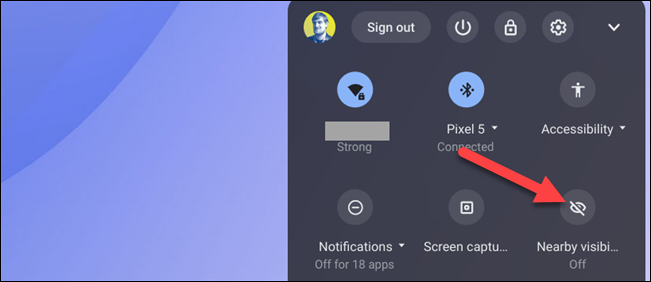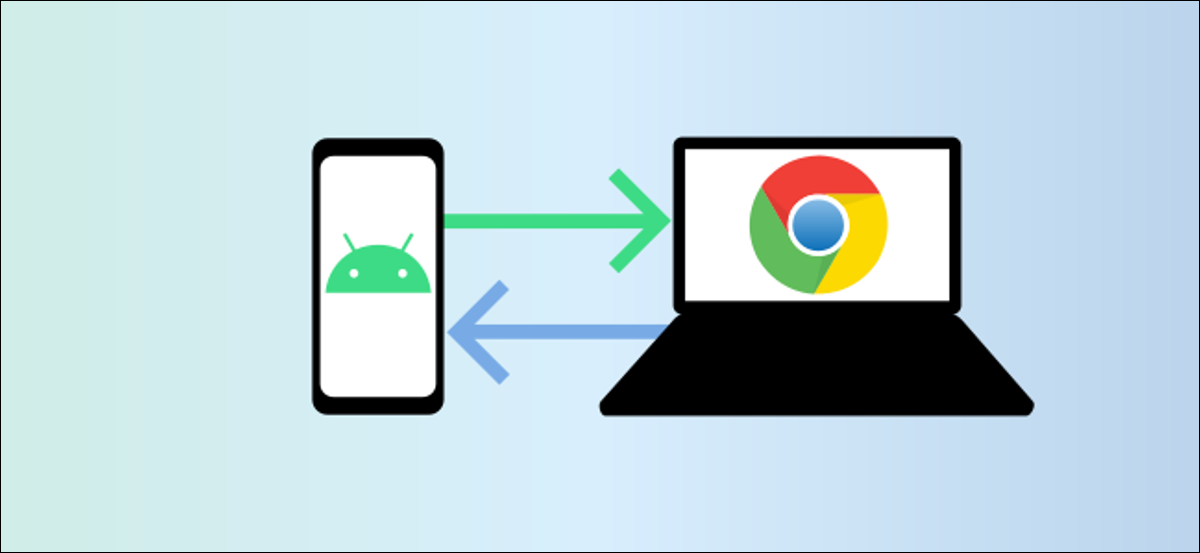
» Near Share » es la respuesta de Android al AirDrop de Apple. Es un método universal para compartir entre dispositivos, sin necesidad de Wi-Fi. Near Share también funciona con Chromebooks. Le mostraremos cómo configurarlo y comenzar a compartir.
Near Share está disponible en Chromebooks con Chrome OS 89 y versiones posteriores y en dispositivos con Android 6.0 y versiones posteriores. Es probable que ya lo tenga en su teléfono o tableta y solo necesite configurarlo . Querrá hacer eso antes de que comencemos con el Chromebook.
Configurar el recurso compartido cercano en una Chromebook
Primero, abra la Configuración en su Chromebook. Para hacer esto, haga clic en el reloj en la barra de tareas de su Chromebook (conocida como la «Estantería») para abrir el panel de Configuración rápida. Seleccione el ícono de ajustes para abrir el menú de Configuración.
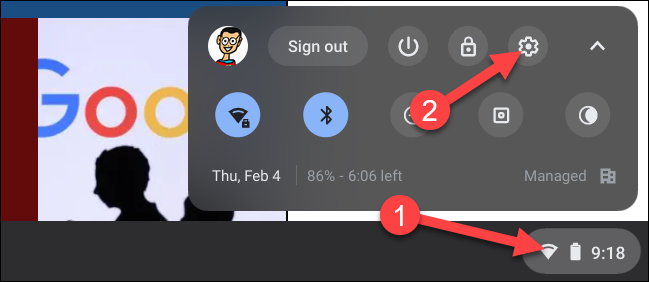
En el menú Configuración, vaya a la pestaña «Dispositivos conectados» en la barra lateral.
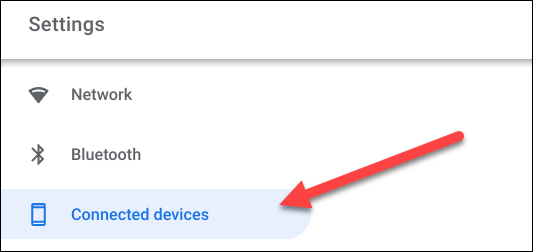
A continuación, si la función está disponible en su Chromebook, verá «Compartir con los usuarios cercanos» en la lista. Haga clic en «Configurar» para comenzar.

Primero, asigne un nombre a su dispositivo y haga clic en «Siguiente». Esto es lo que verán usted y los demás cuando busquen dispositivos cercanos.
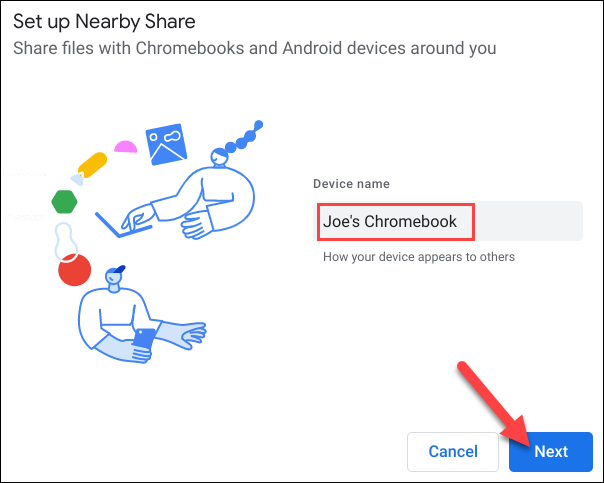
El siguiente paso es decidir quién podrá compartir contigo. Tiene tres preferencias de visibilidad para elegir:
- Todos los contactos: todos tus contactos con Near Share podrán ver tu dispositivo. Podrá ver todos los dispositivos cercanos con la función Compartir cercano abierta.
- Algunos contactos: usted elige qué contactos podrán ver su dispositivo. Podrá ver todos los dispositivos cercanos con la función Compartir cercano abierta.
- Oculto: nadie puede ver su dispositivo. Podrá ver todos los dispositivos cercanos con la función Compartir cercano abierta.
Si elige «Todos los contactos» u «Oculto», no se requiere ninguna configuración adicional.
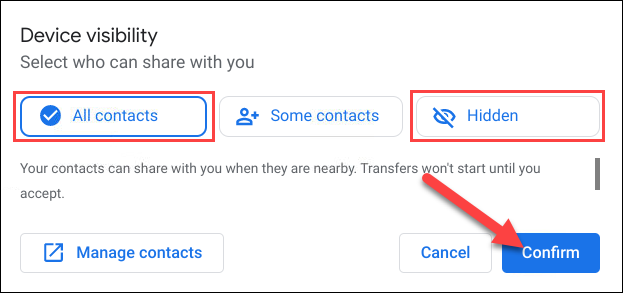
Elegir «Algunos contactos» le permitirá revisar su lista de contactos y seleccionar personas individualmente. Desplácese por la lista y active a cualquier persona que desee para que pueda ver su dispositivo.
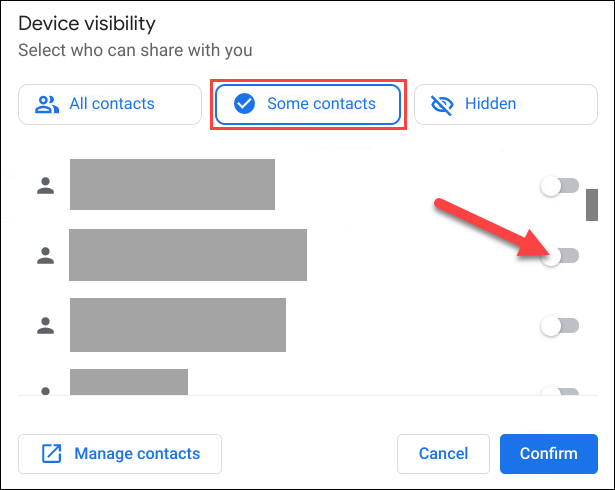
Haga clic en «Confirmar» después de haber hecho sus elecciones de visibilidad.
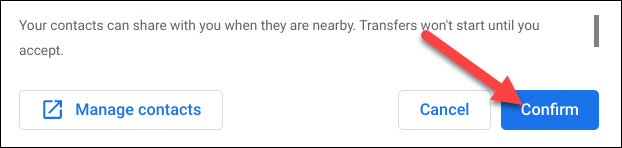
¡Hemos terminado con la configuración inicial! Ahora, comencemos a compartir.
Cómo utilizar el recurso compartido cercano en una Chromebook
Near Share funciona de dos formas: enviando y recibiendo. Primero, cubriremos cómo enviar algo con Near Share. Esto se puede hacer desde el Administrador de archivos.
Haga clic en el icono del Iniciador de aplicaciones en la esquina inferior izquierda para ver todas las aplicaciones en su Chromebook o Chromebox. Desde allí, abra la aplicación «Archivos».
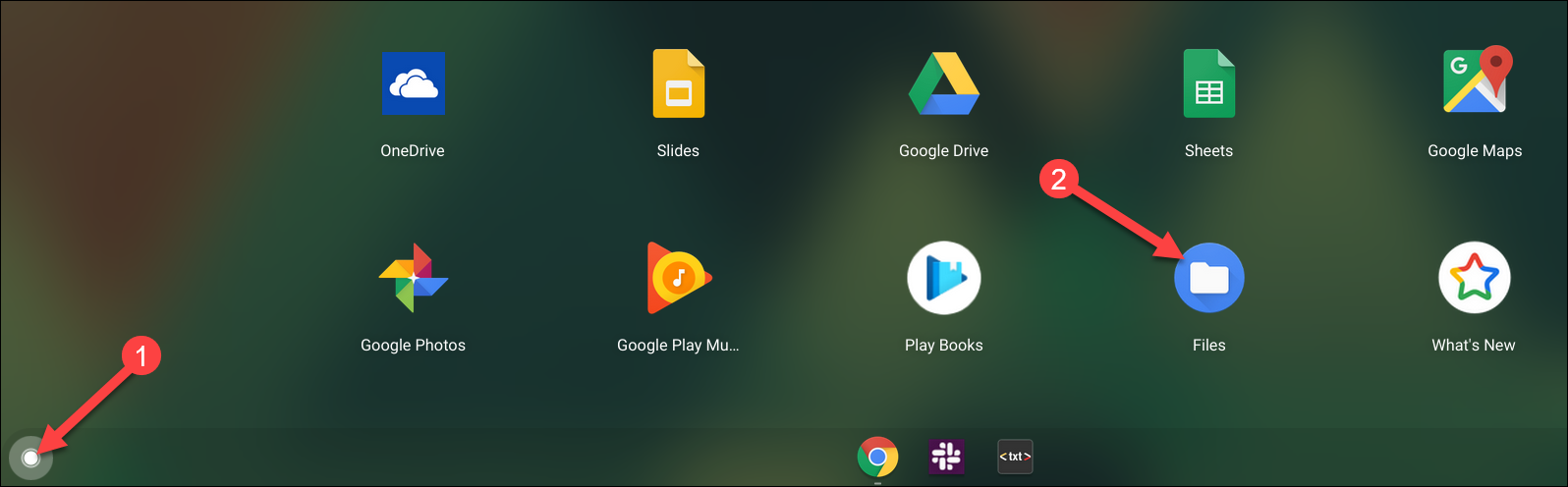
Busque el archivo que desea compartir y haga clic derecho sobre él.
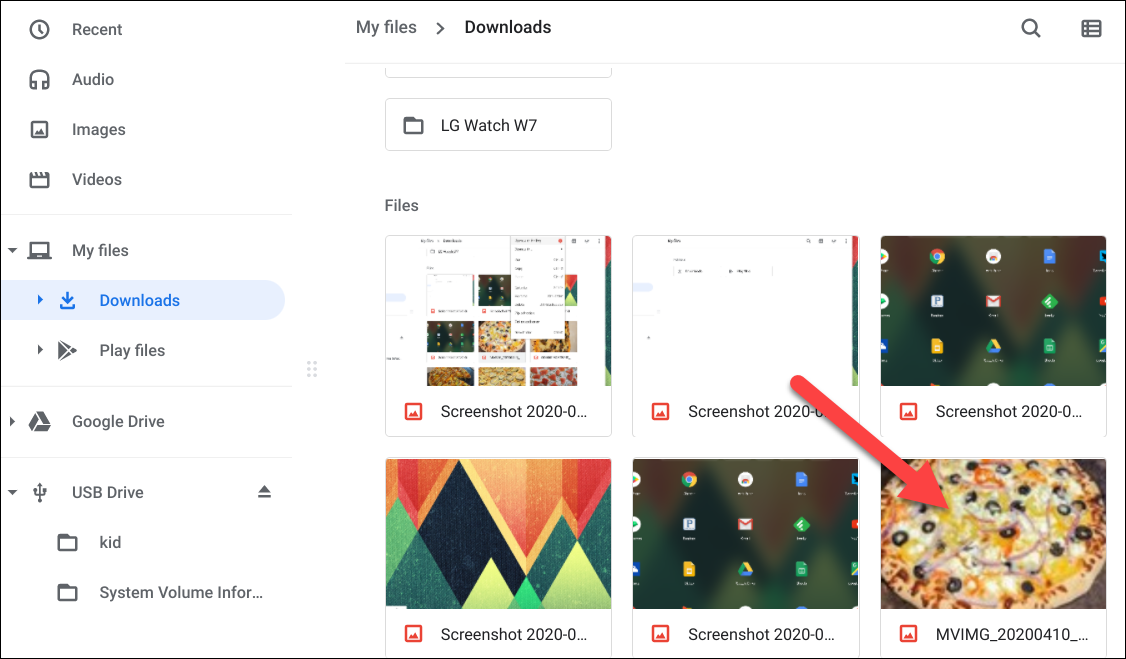
Seleccione «Compartir» en el menú contextual.
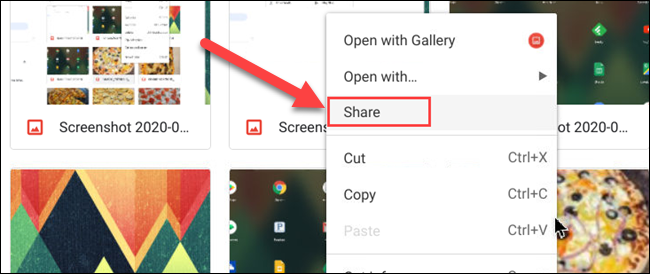
«Compartir cercano» será una de las opciones. Selecciónelo.
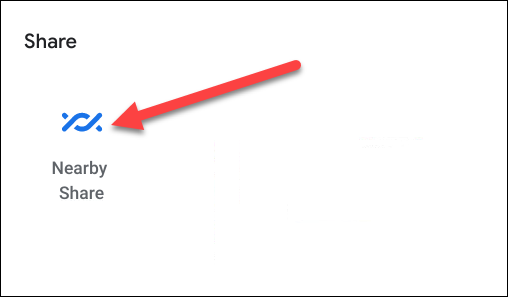
Los dispositivos detectables cercanos aparecerán aquí. Elija su teléfono o tableta Android, o Chromebook, y haga clic en «Siguiente».
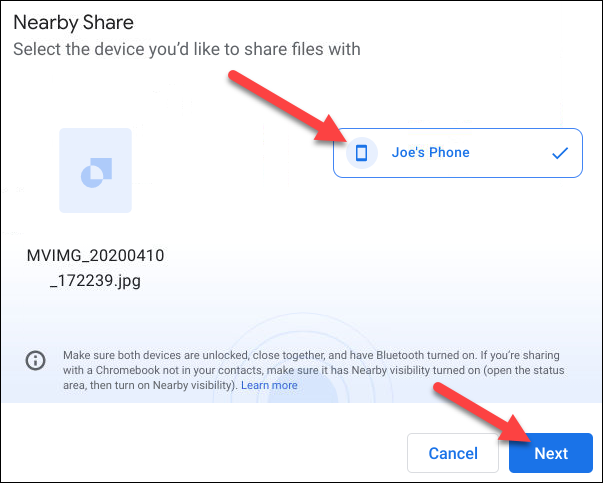
Una vez que “Acepte” en el dispositivo receptor, comenzará la transferencia y el archivo se descargará a su otro dispositivo.
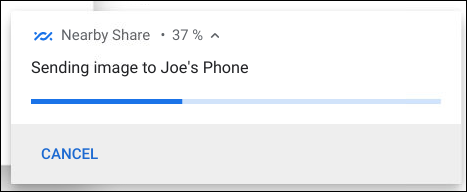
Recibir con Near Share en una Chromebook es fácil. Solo necesita asegurarse de que su Chromebook esté desbloqueado y que otros dispositivos puedan verlo. Cuando un dispositivo intenta compartir con usted, una notificación le preguntará si desea «Recibir» o «Rechazar».
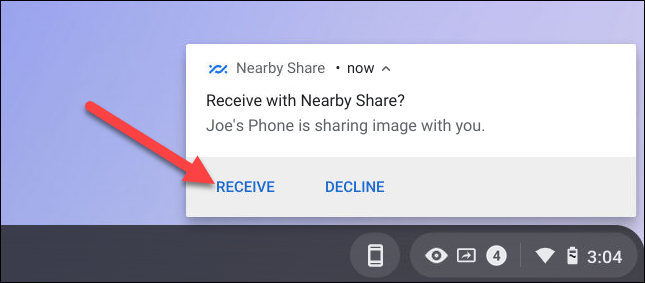
Si su Chromebook no parece aparecer en otros dispositivos, puede activar manualmente la visibilidad durante cinco minutos desde el panel de Configuración rápida.